Satura rādītājs
Dažreiz jums var būt nepieciešams atlasīt dažas izlases šūnas un parādīt tās savā Excel darbgrāmatā. Ja meklējat veidu, kā atlasīt izlases šūnas programmā Excel, tad esat nokļuvis īstajā vietā. Šajā rakstā es jums parādīšu, kā atlasīt izlases šūnas programmā Excel.
Lejupielādēt Practice Workbook
Treniņu grāmatu varat lejupielādēt no tālāk norādītās saites.
Gadījuma šūnu atlase.xlsm
5 piemēroti veidi, kā programmā Excel atlasīt izlases šūnas
Pieņemsim, ka mums ir datu kopa, kurā ir nosaukumi no Pārdevējs organizācijas un to attiecīgo summu Pārdošana noteiktā laikposmā.

Mēs vēlamies atlasīt dažas izlases šūnas no šī datu saraksta. Šim nolūkam mēs izmantosim dažādas Excel funkcijas un iespējas.
Šajā sadaļā atradīsiet 5 piemēroti un efektīvi veidi, kā Excel programmā atlasīt izlases šūnas ar atbilstošām ilustrācijām. Es tos demonstrēšu vienu pēc otra. Pārbaudīsim tos tagad!
1. Atlasiet nejaušas šūnas, izmantojot RAND, INDEX, RANK.EQ funkcijas
Pašreizējam datu kopumam mēs parādīsim, kā Excel programmā atlasīt izlases šūnas. Mēs izmantosim RAND , INDEX , RANK.EQ Lai to izdarītu, veiciet šādas darbības.
Soļi:
- Vispirms izveidojiet divas jaunas kolonnas ar virsrakstu Gadījuma vērtība un Gadījuma šūnas .

- Pēc tam šūnā zem šūnas ievadiet šādu formulu Gadījuma vērtība sleja.
=RAND()

- Tagad nospiediet IEVADIET , un šūnā tiks parādīta nejauši izvēlēta funkcijas vērtība.
- Šeit velciet Uzpildes rokturis rīks, ar ko noņemt šūnas.

- Tādējādi šūnas Automātiskā aizpildīšana formula.

- Tagad kopējiet šūnas un izmantojiet Īpašais ielīmēšanas veids opcija (t. i. Ielīmēt vērtības ), lai ielīmētu tikai vērtības.

- Pēc tam šūnai, kas atrodas zem šūnas Gadījuma šūnas kolonnā, lai parādītu nejauši izvēlētu šūnu.
=INDEX($B$5:$B$12,RANK.EQ(C5,$C$5:$C$12),1)
Šeit,
- $B$5:$B$12 = Pārdevēja diapazons
- $C$5:$C$12 = nejaušās vērtības diapazons
- C5 = nejauša vērtība

Formulas sadalījums
RANK.EQ(C5,$C$5:$C$12) norāda šūnas vērtības rangu C5 (t. i., 0,75337963) diapazonā $C$5:$C$12 . Tātad tas atgriež 5.
INDEX($B$5:$B$12,RANK.EQ(C5,$C$5:$C$12),1) atgriež vērtību, kas atrodas rindas Row krustpunktā 5 un Kolonna 1 . Tātad izvades rezultāts ir šāds Stjuarts .
- Tagad velciet formulu uz leju, un jūs varēsiet atlasīt izlases šūnas.

Lasīt vairāk: Kā programmā Excel atlasīt vairākas šūnas (7 ātri veidi)
2. Izmantojot UNIQUE, RANDARRAY, INDEX, RANK.EQ funkcijas
Šim pašam datu kopumam tagad atlasīsim dažas izlases šūnas, izmantojot 4 atbilstošas funkcijas. Tās ir: UNIQUE, RANDARRAY, INDEX, RANK.EQ Funkcijas. Jūs varat iepazīties ar šo procesu, sekojot tālāk aprakstītajiem soļiem.
Soļi:
- Vispirms ievadiet šādu formulu, lai iegūtu izlases vērtību.
=UNIQUE(RANDARRAY(8,1,1,1,8)
Šeit,
- 8 = Kopējais rindu skaits
- 1 = Kopējais kolonnu skaits
- 1 = Minimālais skaits
- 8 = Maksimālais skaits

- Pēc tam nospiediet IEVADIET , un visās šūnās tiks parādītas atbilstošās nejaušās vērtības attiecībā uz Pārdevējs Kolonna.

- Tagad kopējiet šūnas un ielīmējiet tikai vērtības, lai pārvērstu formulu vērtībā.

- Pēc tam piemēro šādu formulu, lai iegūtu nejauši izvēlēto šūnu.
=INDEX($B$5:$B$12,RANK.EQ(C5,$C$5:$C$12),1)
Šeit,
- $B$5:$B$12 = Pārdevēja diapazons
- $C$5:$C$12 = nejaušās vērtības diapazons
- C5 = nejauša vērtība

Formulas sadalījums
RANK.EQ(C5,$C$5:$C$12) norāda šūnas vērtības rangu C5 (t. i., 0,75337963) diapazonā $C$5:$C$12 . Tātad tas atgriež 4 .
INDEX($B$5:$B$12,RANK.EQ(C5,$C$5:$C$12),1) atgriež vērtību, kas atrodas rindas Row krustpunktā 4 un Kolonna 1 . Tātad izvades rezultāts ir šāds Hopper .
- Velciet formulu uz leju, lai iegūtu izlases šūnas.

Lasīt vairāk: Kā Excel formulā atlasīt šūnu diapazonu (4 metodes)
3. RAND, INDEX, RANK.EQ, COUNTIF funkciju izmantošana
Tagad mēs izmantosim kombināciju no RAND , INDEX , RANK.EQ , COUNTIF Lai demonstrētu šo metodi, izpildiet tālāk aprakstītās darbības.
Soļi:
- Vispirms rīkojieties kā 1. metode lai iegūtu nejaušās vērtības ar RAND funkcija .

- Tagad piemēro šādu formulu, lai iegūtu nejauši izvēlētu šūnu.
=INDEX($B$5:$B$12,RANK.EQ(C5,$C$5:$C$12)+COUNTIF($C$5:C5,C5)-1,1)
Šeit,
- $B$5:$B$12 = Pārdevēja diapazons
- $C$5:$C$12 = nejaušās vērtības diapazons
- C5 = nejauša vērtība

Formulas sadalījums
RANK.EQ(C5,$C$5:$C$12) norāda šūnas vērtības rangu C5 (t. i., 0,75337963) diapazonā $C$5:$C$12 . Tātad tas atgriež 2 .
COUNTIF($C$5:C5,C5) atgriež šūnu skaitu ar vērtību C5 . Tātad, tas dod 1 .
2+1-1=2
INDEX($B$5:$B$12,RANK.EQ(C5,$C$5:$C$12)+COUNTIF($C$5:C5,C5)-1,1) atgriež vērtību, kas atrodas rindas Row krustpunktā 2 un Kolonna 1 . Tātad izvades rezultāts ir šāds Adam .
- Šeit velciet formulu uz nākamajām šūnām, lai iegūtu rezultātu.

Lasīt vairāk: Kā Excel formulā atlasīt konkrētas rindas (4 vienkārši veidi)
Līdzīgi lasījumi
- Kā Excel programmā Excel atlasīt datus grafikam (5 ātri veidi)
- Kā programmā Excel ātri atlasīt tūkstošiem rindu (2 veidi)
- [Atrisināts!] CTRL+END īsceļu taustiņš Excel programmā iet pārāk tālu (6 labojumi)
- Excel VBA, lai aizsargātu lapu, bet ļautu atlasīt bloķētās šūnas (2 piemēri)
- Kā programmā Excel atlasīt vairākas šūnas bez peles (9 vienkāršas metodes)
4. INDEX, SORTBY, RANDARRAY, ROWS, SEQUENCE funkciju izmantošana
Tagad mēs izmantosim kombināciju INDEX , SORTBY , RANDARRAY , RINDAS , un SEQUENCE funkcijas, lai atlasītu izlases šūnas programmā Excel.
Sāksim procesu, kā parādīts tālāk.
Soļi:
- Vispirms atlasītajā šūnā ievadiet šādu formulu.
=INDEX(SORTBY(B5:B12,RANDARRAY(ROWS(B5:B12))),SEQUENCE(5)))
Šeit,
- B5: B12 = Pārdevēja diapazons
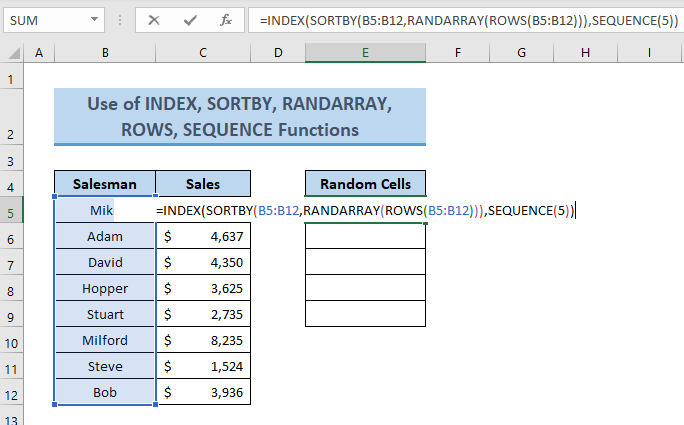
Formulas sadalījums
ROWS(B5:B12) norāda rindu skaitu minētajā diapazonā= 8 .
RANDARRAY(RINDAS(B5:B12)) rezultāti ir nejauši 9 skaitļi.\
SEQUENCE(5) atgriež sērijas numuru diapazonu ( 1 uz 5 ).
Visbeidzot, INDEKSS(SORTBY(B5:B12,RANDARRAY(ROWS(B5:B12))),SEQUENCE(5))) atgriež 5 šūnu vērtības.
- Pēc tam nospiediet IEVADIET un iegūsiet visu vajadzīgo šūnu izvadi (t. i.,. 5 ).

Lasīt vairāk: Kā atlasīt rindu programmā Excel, ja šūnā ir konkrēti dati (4 veidi)
5. Atlasiet nejaušas šūnas, izmantojot VBA kodu
Tam pašam datu kopumam tagad no dotā saraksta izvēlēsimies nejaušu šūnu, izmantojot a VBA kods . Jaunizveidotā šūna (t. i. E5 ) saskaņā ar Gadījuma šūna slejā tiks atgriezta atlasītā izlases šūna.

Lai piemērotu šo procedūru, rīkojieties, kā aprakstīts tālāk.
Soļi:
- Vispirms noklikšķiniet ar peles labo pogu uz lapas nosaukuma un atlasiet Skatīt kodu no iespējām.

- Pēc tam tiek atvērts logs, lai ievadītu Kods šeit parādīsies. Ievadiet Kods šeit. Varat izmantot šādu informāciju.
Kods:
Sub Select1Random_Name() Dim xCell As Long xCell = [RandBetween(5,12)] Cells(5, 5) = Cells(xCell, 2) End Sub 
- Šeit izeja tiks parādīta šūnā(5,5), kas nozīmē, ka šūna E5 .

Lasīt vairāk: Kā Excel formulā atlasīt tikai filtrētās šūnas (5 ātri veidi)
Secinājums
Šajā rakstā esmu centies parādīt dažas metodes, kā Excel programmā Excel atlasīt izlases šūnas. Paldies, ka izlasījāt šo rakstu! Es ceru, ka šis raksts ir izgaismojis jūsu veidu, kā Excel darbgrāmatā atlasīt izlases šūnas. Ja jums ir labākas metodes, jautājumi vai atsauksmes par šo rakstu, lūdzu, neaizmirstiet dalīties ar tiem komentāru lodziņā. Tas palīdzēs man bagātināt nākamos rakstus. Havelieliska diena!

